Pengguna smartphone Vivo memang semakin banyak di Indonesia. Vivo termasuk kedalam salah satu brand yang memiliki User Interface sendiri bernama Funtouch OS. Nyatanya memang tidak semua orang mengetahui fitur apa saja pada Funtouch termasuk cara screenshot Vivo. Mayoritas hanya tau screenshot dengan cara menekan kombinasi tombol.
Perlu kamu ketahui bahwa ada banyak cara screenshot HP Vivo yang dapat digunakan. Kamu bisa menggunakan fitur gesture maupun s capture untuk dapat menangkap gambar layar. Sehingga tidak terbatas pada tombol hardware saja, softwarenya pun dapat dimanfaatkan mengambil gambar seperti screenshot HP Realme.
Cara Screenshot Vivo
Opsi untuk screenshot HP Vivo memang cukup banyak jadi bisa kamu gunakan sesuai kebutuhan. Kamu juga bisa menentukan cara mana yang lebih cepat dilakukan. Tentunya dengan cara screenshot baru akan semakin memudahkan menyimpan tangkapan layarnya. Agar lebih jelas kamu bisa simak beberapa cara screenshot Vivo berikut ini.
1. Cara Screenshot Vivo Dengan Tombol
- Masuk ke page yang akan di screenshot.
- Tekan kemudian tahan bersamaan tombol power dan volume down.
- Layar HP Vivo berkedip dan mengelurkan suara menandakan screenshot sudah diambil.
- Gambarnya bisa dilihat digaleri.
2. Cara Screenshot Panjang Vivo
- Pertama kali usap layar dari arah bawah keatas sampai muncul Control Center.
- Tekan ikon S-Capture.
- Akan muncul tampilan menu S-Capture.
- Tekan Long Screenshot.
- Layar bergulir kebawah, tekan Next sampai dengan bagian laman yang kalian inginkan.
- Jika sudah cukup tekan Save kemudian gambarnya tersimpan.
3. Screenshot Rectangular Vivo
- Usaplah layar dari bawah keatas hingga tampil Control Center.
- Tap S-Capture.
- Pada menu S Capture tekan Rectangular.
- Muncul kotak, sesuaikan panjangnya dengan keinginan kamu.
- Jika sudah tekan Save.
4. Shaped Screenshot Vivo
- Swipe keatas layar sampai tampil Control Center.
- Pilih S-Capture.
- Di menu S Capture tekan Funny Screenshot.
- Pilih Shaped Screenshot.
- Pilihlah salah satu bentuk yang kalian inginkan.
- Shape muncul dilayar kemudian atur ukurannya.
- Tekan Save.
5. Lasso Screenshot Vivo
- Swipe layar keatas hingga muncul Control Center.
- Pilihlah menu S-Capture.
- Muncul menu S Capture, pilih bagian Funny Screenshot.
- Pilihlah Lasso.
- Pilih area layarnya secara bebas dengan menghubungkan garis.
- Lanjutkan dengan menekan Save untuk menyimpan screenshot.
6. Doddle Screenshot Vivo
- Swipe layar ke arah atas maka tampil Control Center.
- Masuk ke S-Capture.
- Muncul lingkaran, masuk Funny Screenshot.
- Pilih Doddle Screenshot.
- Lanjutkan dengan memilih area screenshot dengan cara mengusap layar seperti melukis.
- Simpan dengan menekan Save.
7. Cara Screenshot 3 Jari Vivo
- Masuk ke Pengaturan di hp Vivo kamu.
- Pilih bagian Screenshot.
- Hidupkan fitur Three Fingers Swipe Screenshot.
- Jika sudah diaktifkan tinggal menuju layar screenshot.
- Swipe layar dengan 3 jari kalian dari atas kebawah.
- Secara otomatis layar kedip yang menandai screenshot sudah dilakukan.
- Kamu bisa lihat screenshotnya digaleri.
8. Cara Screenshot Vivo Menggunakan Screen Master
- Download lalu jalankan aplikasi Screen Master.
- Jika sudah berjalan maka secara otomatis ada ikon mengambang.
- Silahkan menuju bagian layar yang akan di screenshot.
- Tekan ikon foto untuk mengambil screenshot.
- Hasil screenshot tersimpan otomatis digaleri.
9. Menggunakan Screenshot Capture
- Download kemudian jalankan Screenshot Capture.
- Setelah berjalan maka tampil ikon mengambang.
- Masuk ke layar yang di screenshot.
- Tekan ikon kamera pada tombol mengambangnya.
- Kemudian gambar screenshot layarnya sudah diambil dan disimpan pada galeri.
Kurang lebih screenshot di Vivo memiliki kesamaan dengan cara screenshot Samsung A21s. Dengan banyaknya opsi untuk screenshot akan semakin memudahkan pengguna untuk memanfaatkannya. Tinggal pilih saja apakah lebih cepat menggunakan fitur gesture, s capture ataupun kombinasi tombol.


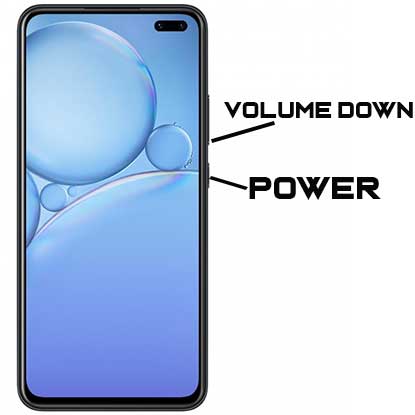
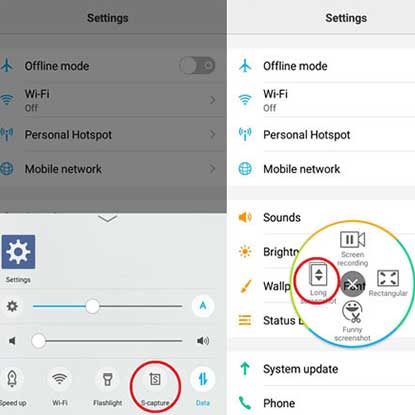
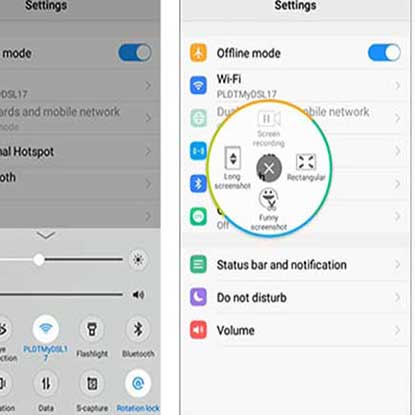
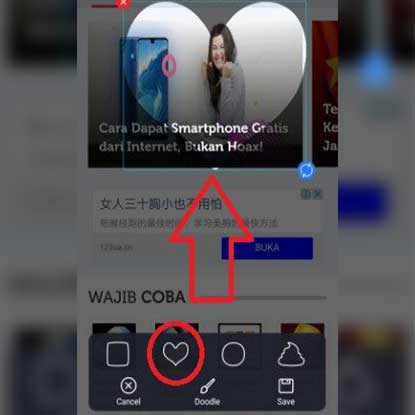
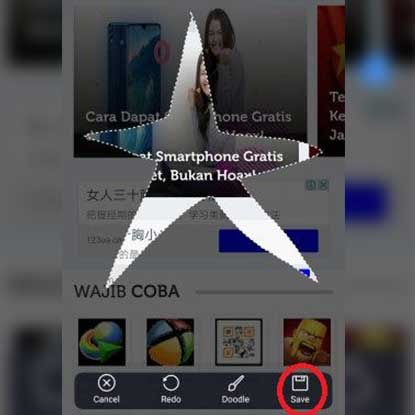
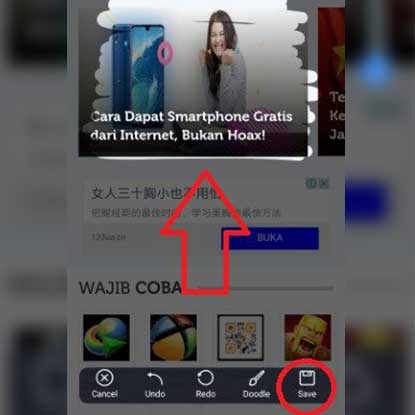
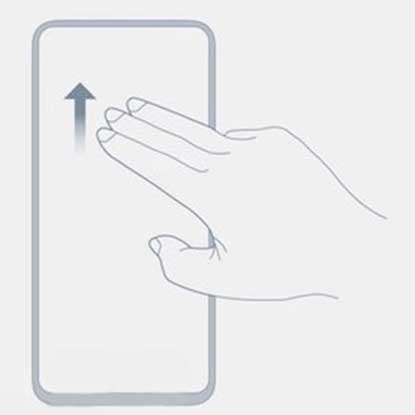
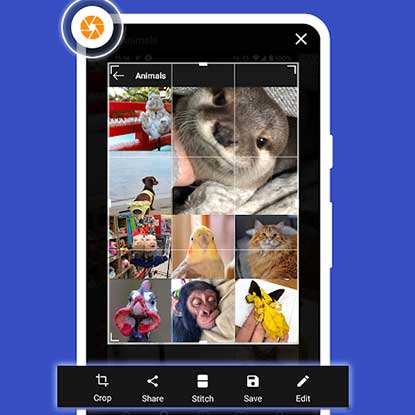
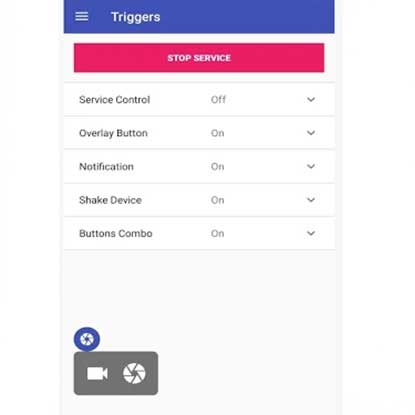

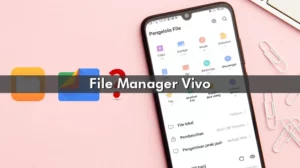

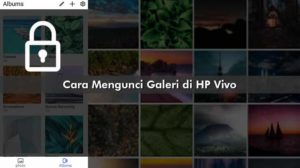

Tinggalkan komentar